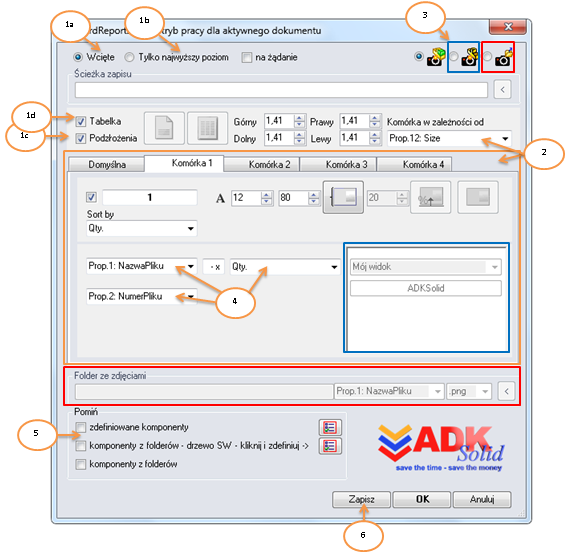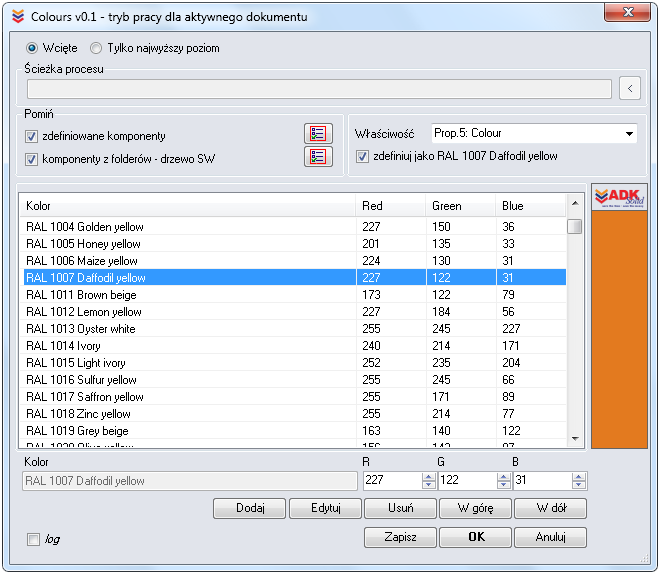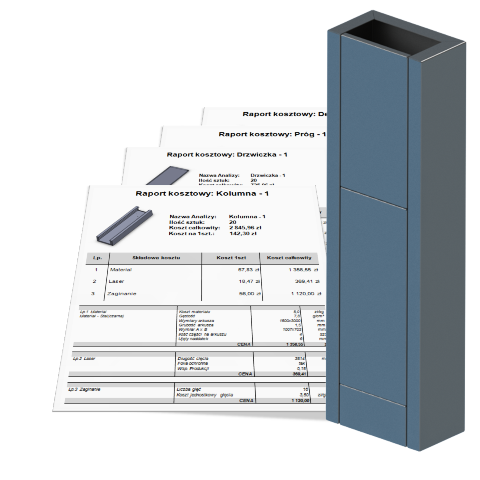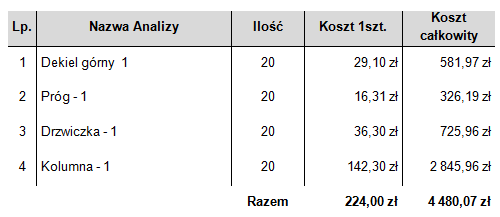Makro WordReport2 - umożliwia generowanie listy materiałów/raportu do pliku Word® wraz z wizerunkiem poszczególnych składowych złożenia. Makro grupuje komponenty na podstawie wartości wybranej właściwości, sortuje je a następnie generuje przejrzyste zestawienie według przyjętego formatowania.
Makro umożliwia:
- generowanie listy materiałów (BOM)/raportu do pliku Word®:
- z wszystkich komponentów aktywnego złożenia,
- z wszystkich komponentów będących na najwyższym poziomie aktywnego złożenia,
- z możliwością uwzględniania podzłożeń,
- w postaci tabeli lub kolumn,
- zdefiniowanie formatowania komórek uzależnionego od wartości wybranej właściwości komponentu (możliwość m.in. wyboru czcionki tekstu, określenia czy komórka powinna mieć ramkę, określenia wysokości komórki oraz w przypadku generowania zestawienia z podziałem strony na kolumny możliwości określenia liczby kolumn oraz procentowego udziału szerokości obszaru w komórce, w którym zamieszczany jest opis komponentu w stosunku do obszaru przypisanego na wizerunek/obrazek),
- wybór sposobu wstawiania wizerunku komponentu do komórki (generowanie grafiki z: aktywnego modelu złożenia, wybranego widoku części lub wstawianie istniejącej grafiki (png, jpg, gif,bmp,tif, cgm,eps) ze zdefiniowanej lokalizacji),
- zdefiniowanie tekstu komórki komponentu poprzez przypisanie wybranych wartości właściwości komponentu,
- pomijanie tych komponentów, które posiadają w swojej nazwie słowa kluczowe (definiowane przez użytkownika) oraz komponentów, które znajdują się w wybranym folderze drzewa struktury złożenia lub folderze na dysku komputera;
- zapisanie ustawień domyślnych okna makra.
Tryby generowania obrazków:
Grafiki do raportu generowane są z obszaru graficznego SOLIDWORKS®, a co za tym idzie generowane są z przyjętymi ustawieniami wyświetlania. Makro ukrywa wszystkie komponenty i kolejno pokazuje tylko ten, z którego wykonuje obrazek, a następnie, już przed samym wykonaniem zdjęcia, wpisuje komponent w okno obszaru graficznego („wpisz w ekran”). Przed uruchomieniem makra należy ustawić w SOLIDWORKS® widoczność elementów w obszarze graficzny, wybrać styl wyświetlania i bieżącą orientację widoku oraz ukryć obszar drzewa operacji FeatureManager.

Zdjęcie z widoku części
W tym trybie makro WordReport2 otwiera każdy komponent, zmienia bieżącą orientację widoku na tą, która została zdefiniowana w oknie makra a następnie generuje obrazek zgodnie z ustawieniami stylu wyświetlania oraz widoczności elementów dokumentu. Użytkownik może również wybrać zdefiniowany wcześniej swój widok (opcja: „Mój widok”), pamiętając o tym, aby nazwa tego widoku w makrze oraz SOLIDWORKS® była taka sama.
W tym trybie makro WordReport2 otwiera każdy komponent, zmienia bieżącą orientację widoku na tą, która została zdefiniowana w oknie makra a następnie generuje obrazek zgodnie z ustawieniami stylu wyświetlania oraz widoczności elementów dokumentu. Użytkownik może również wybrać zdefiniowany wcześniej swój widok (opcja: „Mój widok”), pamiętając o tym, aby nazwa tego widoku w makrze oraz SOLIDWORKS® była taka sama.
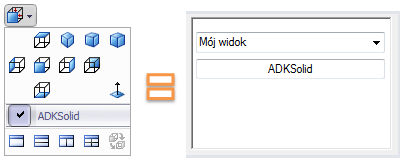
Zdjęcie ze zdefiniowanej lokalizacji
W tym trybie grafiki do raportu pobierane są z folderu na dysku komputera/serwera. Po wybraniu tego trybu uaktywnia się dolny pasek, w którym Użytkownik wybiera ścieżkę do folderu ze zdjęciami. Grafika musi być nazwana tak samo jak wartość wybranej właściwości pliku.
W tym trybie grafiki do raportu pobierane są z folderu na dysku komputera/serwera. Po wybraniu tego trybu uaktywnia się dolny pasek, w którym Użytkownik wybiera ścieżkę do folderu ze zdjęciami. Grafika musi być nazwana tak samo jak wartość wybranej właściwości pliku.
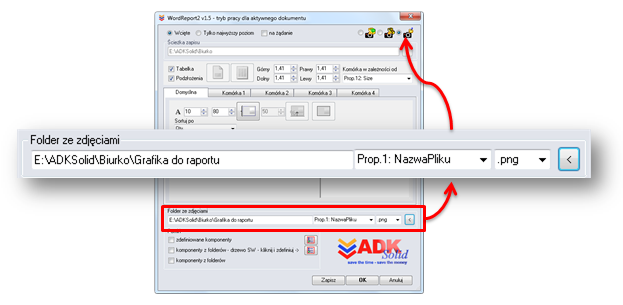
Jak to działa?
Każda komórka składa się z dwóch obszarów. W pierwszym (po lewej) znajduje się opis komponentu, a w drugim (po prawej) wizerunek/obrazek części lub złożenia.
Przy zaznaczonej opcji generowania raportu do tabelki komórki grupowane są w bloki. Komórki typu 1 (zakładka „Komórka 1”) grupowane są po cztery w wierszu, komórki typu 2 i 3 po dwa w wierszu a typu 4 po jednej w wierszu. Przypisanie komponentu do typu komórki odbywa się w zależności od wartości wybranej właściwości pliku. W przypadku braku określonej właściwości makro przypisuje komponent do komórek typu „domyślnego” (zakładka „Domyślna”) grupowanych po cztery w wierszu podobnie jak w przypadku grupowania komponentów w komórki typu 1.
Każda komórka składa się z dwóch obszarów. W pierwszym (po lewej) znajduje się opis komponentu, a w drugim (po prawej) wizerunek/obrazek części lub złożenia.
Przy zaznaczonej opcji generowania raportu do tabelki komórki grupowane są w bloki. Komórki typu 1 (zakładka „Komórka 1”) grupowane są po cztery w wierszu, komórki typu 2 i 3 po dwa w wierszu a typu 4 po jednej w wierszu. Przypisanie komponentu do typu komórki odbywa się w zależności od wartości wybranej właściwości pliku. W przypadku braku określonej właściwości makro przypisuje komponent do komórek typu „domyślnego” (zakładka „Domyślna”) grupowanych po cztery w wierszu podobnie jak w przypadku grupowania komponentów w komórki typu 1.
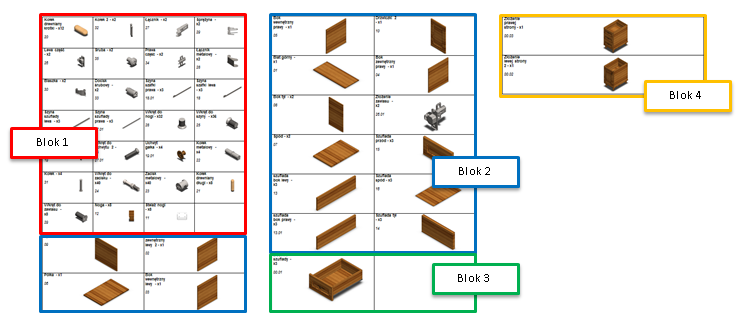
Makro umożliwia sortowanie komponentów przypisanych do rodzaju komórki według wybranego kryterium.
Przy odznaczonej opcji „Tabelka”, makro grupuje komponenty przypisane do rodzaju komórek w kolumnach. W trybie tym można ustalić liczbę kolumn na stronie oraz zdefiniować procentowy udział szerokości obszaru w komórce, w którym zamieszczany jest opis komponentu w stosunku do obszaru przypisanego na wizerunek/obrazek).
Przy odznaczonej opcji „Tabelka”, makro grupuje komponenty przypisane do rodzaju komórek w kolumnach. W trybie tym można ustalić liczbę kolumn na stronie oraz zdefiniować procentowy udział szerokości obszaru w komórce, w którym zamieszczany jest opis komponentu w stosunku do obszaru przypisanego na wizerunek/obrazek).
Uwagi:
- Makro w trybie generowania zdjęć z aktywnego modelu złożenia automatycznie ukrywa i pokazuje komponenty. Przed uruchomieniem makr należy pamiętać o wyłączeniu funkcji „Przejście widoku” oraz „Ukryj/Pokaż komponent” (Narzędzie->Opcje->Widok).
- Praca makra jest ściśle związana z właściwościami zdefiniowanymi dla pliku SOLIDWORKS® (Plik->Właściwości…). Przed przystąpieniem do pracy z makrem Użytkownik powinien zaktualizować w MacroSolid listę używanych właściwości (Opcje->Lista:Właściwości). W ww. oknie należy wpisać nazwy właściwości dokładnie takie, jakie znajdują się we właściwościach używanych w modelach SOLIDWORKS.
- Makro identyfikuje część na podstawie nazwy z „Opcji Listy materiałów” tj. w zależności od ustawienia „Nazwa dokumentu”, „Nazwa konfiguracji”, „Nazwa okreś. przez użytkownika” oraz dodatkowo z samej nazwy konfiguracji. UWAGA! Jeżeli dla Części A z konfiguracją „Domyślną” oraz dla Części B z konfiguracją „Domyślną” zostanie ustawiona „Opcja Listy materiałów” na „Nazwa konfiguracji” to makro uzna te dwie części, jako takie same.